Primo account Minecraft: un tuffo disperato nelle profondità
Anche dopo anni di accattivanti giocatori, Minecraft continua a regnare supremo tra i giochi Sandbox, offrendo infiniti viaggi, generazione del mondo dinamico e robuste capacità multiplayer, il tutto promuovendo creatività senza pari. Ci immerciamo nei passaggi essenziali per iniziare l'avventura di Minecraft.
Sommario
- Creazione di un account Minecraft
- Come iniziare il tuo viaggio
- PC (Windows, MacOS, Linux)
- Xbox e PlayStation
- Dispositivi mobili (iOS, Android)
- Come uscire da Minecraft
Creazione di un account Minecraft
Per immergersi in Minecraft, dovrai prima creare un account Microsoft, che utilizzerai per accedere al gioco. Passare al sito Web ufficiale di Minecraft e individuare il pulsante "Accedi" nell'angolo in alto a destra. Fai clic su di esso per accedere alla finestra di autorizzazione, dove troverai l'opzione per creare un nuovo account.
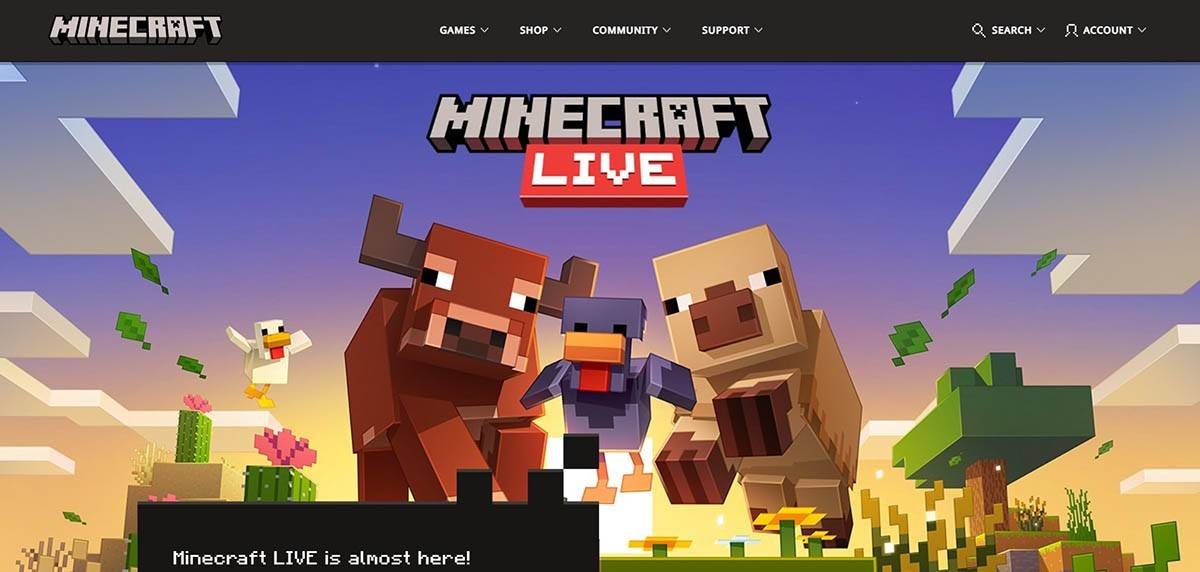 Immagine: Minecraft.net
Immagine: Minecraft.net
Inserisci il tuo indirizzo email e scegli una password forte per il tuo account Minecraft. Seleziona un nome utente unico; Se viene preso, il sistema suggerirà alternative. Dopo aver impostato il tuo account, verifica la tua e -mail inserendo il codice inviato a te. Se non vedi l'email, controlla la cartella "spam".
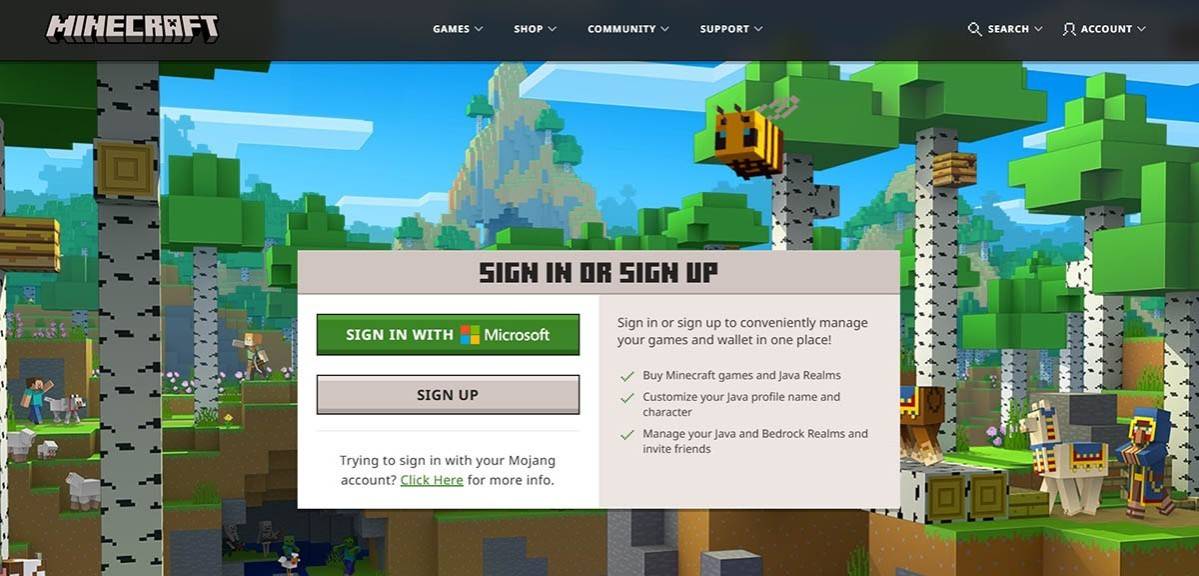 Immagine: Minecraft.net
Immagine: Minecraft.net
Una volta verificata la tua e -mail, il tuo profilo sarà collegato al tuo account Microsoft. Ora sei pronto per acquistare il gioco, se non l'hai già fatto. Visita la sezione del negozio sul sito Web, seleziona la tua versione preferita del gioco e segui i suggerimenti per completare l'acquisto.
Come iniziare il tuo viaggio
PC (Windows, MacOS, Linux)
Per i giocatori di PC, Minecraft offre due versioni: Java Edition e Bedrock Edition. Java Edition è compatibile con Windows, MacOS e Linux e può essere scaricato dal sito Web ufficiale di Minecraft. Dopo aver installato il lanciatore, accedi con il tuo account Microsoft o Mojang e scegli la versione preferita del gioco per iniziare.
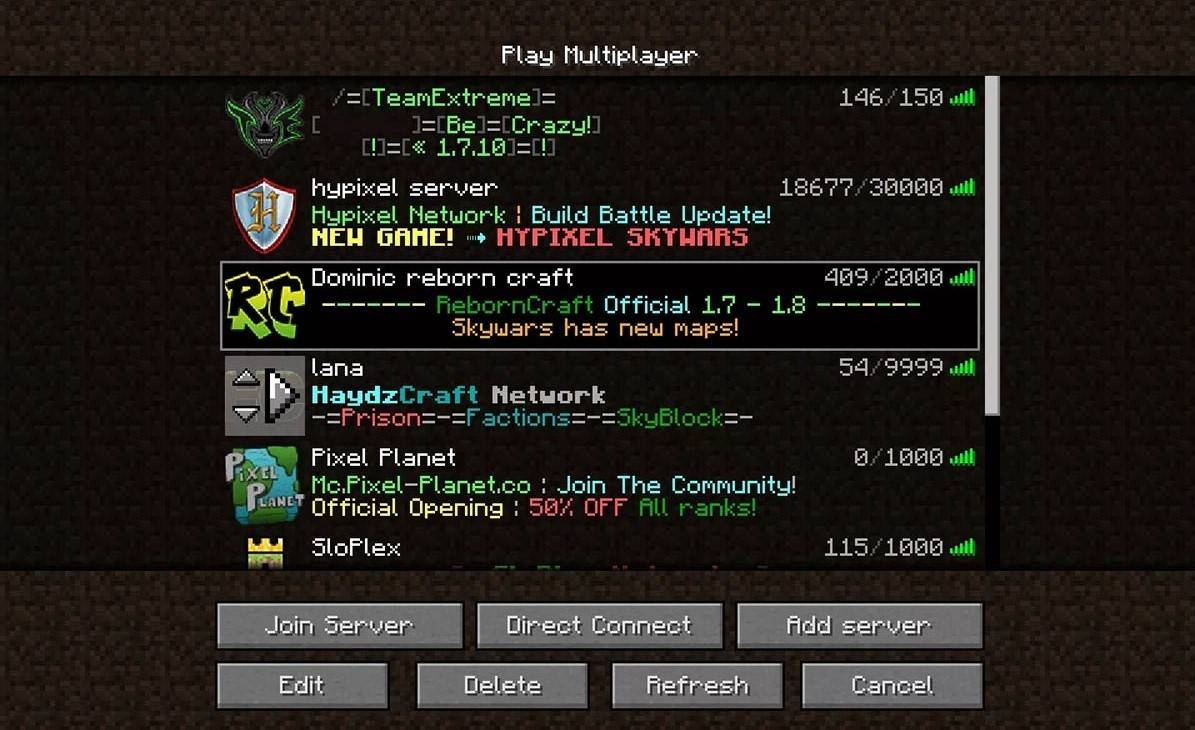 Immagine: aiophotoz.com
Immagine: aiophotoz.com
Al primo lancio, ti verrà richiesto di inserire le credenziali dell'account Microsoft. Se stai giocando da solo, fai clic su "Crea nuovo mondo" e configura le impostazioni del mondo. Scegli "sopravvivenza" per una sfida tradizionale o "creativa" per risorse illimitate.
Per il multiplayer, vai alla sezione "Riproduci" dal menu principale, quindi alla scheda "server". Puoi unirti ai server pubblici o inserire l'IP di un server privato se sei stato invitato. Per giocare con gli amici nello stesso mondo, creare o caricare un mondo, accedere alle impostazioni e abilitare il multiplayer.
Xbox e PlayStation
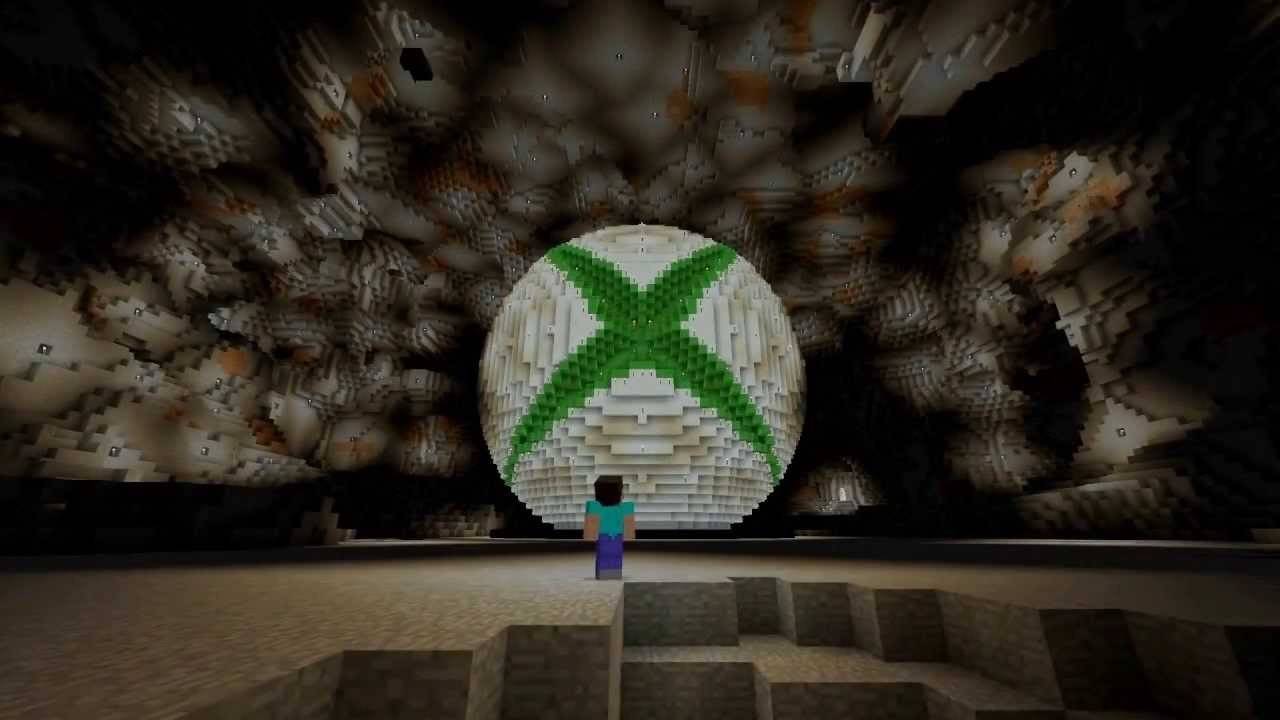 Immagine: youtube.com
Immagine: youtube.com
Sulle console Xbox (Xbox 360, Xbox One, Xbox Series X/S), scarica Minecraft dal Microsoft Store. Avvia il gioco dalla schermata principale della tua console e accedi con il tuo account Microsoft per sincronizzare i risultati e gli acquisti.
Gli utenti di PlayStation (PS3, PS4, PS5) possono acquistare e scaricare Minecraft attraverso il PlayStation Store. Dopo l'installazione, avvia dalla schermata principale e accedi con un account Microsoft per il gioco multipiattaforma.
Dispositivi mobili (iOS, Android)
Su iOS, acquista Minecraft dall'App Store e su Android da Google Play. Dopo l'installazione, accedi con il tuo account Microsoft per goderti il gioco multipiattaforma con altri dispositivi.
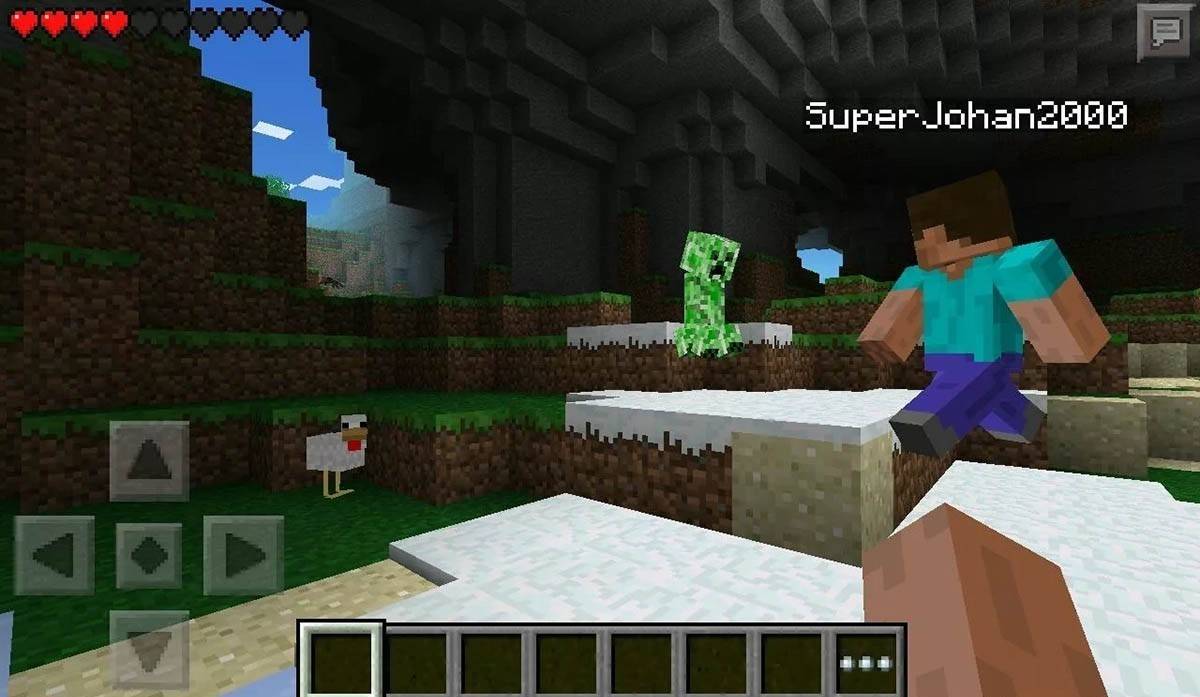 Immagine: Storage.googleapis.com
Immagine: Storage.googleapis.com
Si noti che Bedrock Edition supporta il gioco multipiattaforma su tutti i dispositivi menzionati, unendo i giocatori indipendentemente dalla loro piattaforma. Java Edition, tuttavia, è limitata al PC e non supporta il gioco multipiattaforma.
Come uscire da Minecraft
L'uscita di Minecraft è semplice. Sul PC, premere il tasto ESC per accedere al menu del gioco, dove troverai l'opzione "Salva e smettere". Dopo averlo selezionato, tornerai al menu principale e potrai uscire completamente chiudendo il programma.
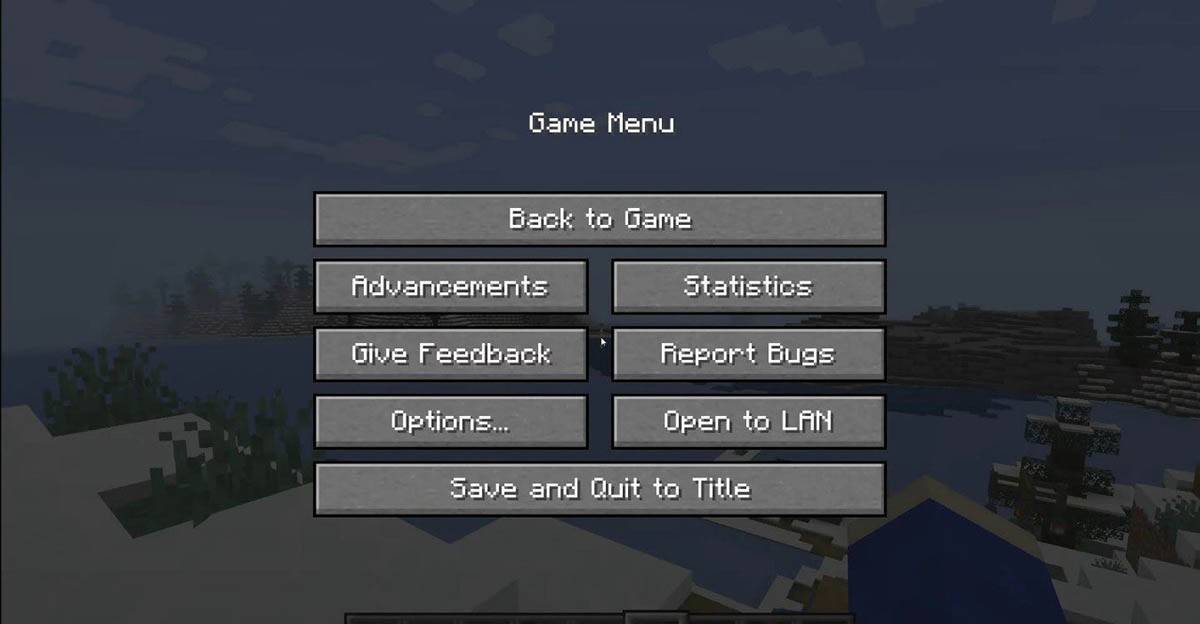 Immagine: tlauncher.org
Immagine: tlauncher.org
Sulle console, utilizzare il pulsante di pausa di GamePad per aprire il menu, quindi selezionare "Salva e smettila". Per chiudere completamente il gioco, premere il pulsante "Home", evidenziare Minecraft e scegliere di uscire.
Sui dispositivi mobili, l'opzione "Salva e smettere" è nel menu del gioco. Per chiudere completamente l'app, utilizzare il menu di sistema del dispositivo. Su Android, scorrere dal fondo e chiudere Minecraft dalle app in esecuzione. Su iOS, premi a doppia pressione del pulsante "Home" o scorre verso l'alto per chiudere l'app.
Con queste basi sotto la cintura, sei pronto per intraprendere il tuo viaggio di Minecraft, sia da solo che con gli amici, attraverso qualsiasi dispositivo. Goditi le tue avventure in questo mondo a blocchi infinitamente creativi!
- 1 Codici Zenless Zone Zero [ZZZ] (dicembre 2024) – 1.4 Livestream Codici Feb 08,2025
- 2 Pokémon GO è pronto a lanciare l'evento Safari Ball In The Wild Area 2024 Nov 10,2024
- 3 Capcom Spotlight febbraio 2025 e Monster Hunter Wilds Showcase: tutto annunciato Mar 05,2025
- 4 PUBG Mobile Riscatta i codici per il gennaio 2025 Live Now Feb 13,2025
- 5 Come battere e catturare il rompopolo in Monster Hunter Wilds Mar 05,2025
- 6 Marvel's Spider-Man 2 arriverà su PC nel gennaio 2025 May 26,2023
- 7 Roblox Grace: tutti i comandi e come usarli Feb 11,2025
- 8 2025 Apple iPad colpisce il prezzo più basso di sempre su Amazon - tutti i colori May 25,2025
-
I migliori giochi di corse da giocare ora
Un totale di 10
-
Esplora il mondo dei giochi di tiro
Un totale di 10

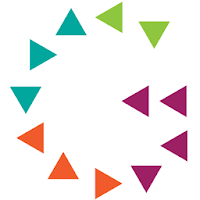

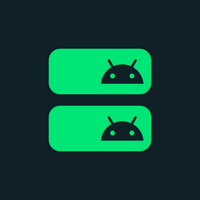

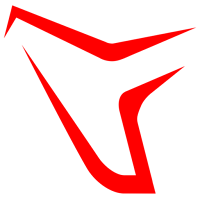
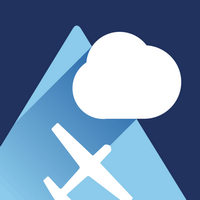
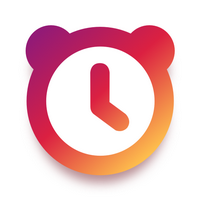









![Business of Loving [v0.12.5i] [Dead End Draws]](https://imgs.96xs.com/uploads/18/1719555107667e5423ef803.jpg)












